Per le app e i servizi a pagamento è necessaria una copia della ricevuta di acquisto? Forse la tua azienda ti rimborsa per determinati acquisti o il tuo commercialista ha bisogno dei dettagli per le tue detrazioni fiscali. In ogni caso, puoi ottenere le ricevute per gli abbonamenti sia alle app che ai servizi.
Per rendere le cose ancora più semplici, puoi anche abilitare un’impostazione per ricevere le tue future ricevute di rinnovo dell’abbonamento via e-mail. Quindi, inoltrali a chi ne ha bisogno!
Qui imparerai come vedere le ricevute di abbonamento correnti, riceverne di future via e-mail e come fare entrambe le cose su iPhone, iPad e Mac.
Ottieni ricevute di acquisto su iPhone e iPad
Sia per gli abbonamenti che per le app che acquisti, puoi visualizzare la cronologia degli acquisti in Impostazioni selezionando il tuo ID Apple. Quest’area ti mostra anche tutti gli articoli acquistati con i prezzi.
1) Selezionare Media e acquisti poi Vedere l’account.
2) Scorri verso il basso e tocca Cronologia degli acquisti.
3) Scegli un’app o un abbonamento per visualizzarne i dettagli.
Per le app, vedrai i dettagli dell’ordine e potrai toccare il prezzo pagato per ulteriori informazioni.
Per gli abbonamenti, puoi fare lo stesso. Vedrai anche un’opzione per Invia di nuovo la ricevuta via e-mail. Rubinetto ok per confermare e poi controlla la tua casella di posta.
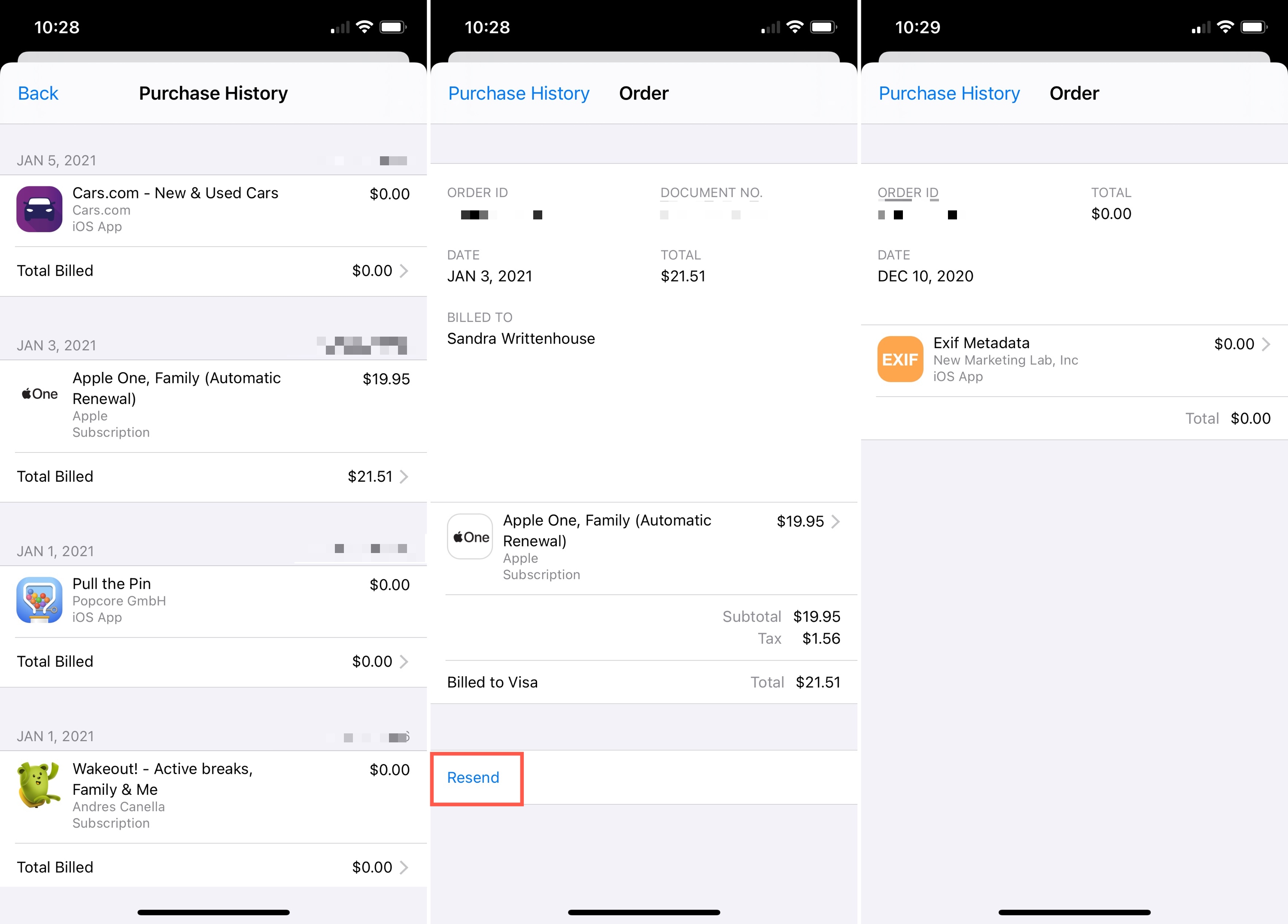
Anche se potresti non vedere Invia di nuovo per acquisti di app, puoi acquisire uno screenshot della ricevuta, se necessario, e quindi inviarla tramite e-mail o stamparla per i tuoi record.
Imparentato: Come condividere gli abbonamenti con i membri della famiglia
Ottieni le ricevute di acquisto su Mac
Sul tuo Mac, dovrai accedere a iTunes o all’app Musica. Se hai una versione precedente di macOS, apri semplicemente iTunes. Per le versioni più recenti senza iTunes, usa l’app Musica.
1) Clic Account > Visualizza il mio account dalla barra dei menu.
2) Nella schermata Informazioni sull’account, scorri verso il basso fino a Cronologia degli acquisti.
3) A destra di Acquisto più recente, fare clic su Vedi tutto.
4) Clicca il ID ordine a destra dell’abbonamento. Per le app, puoi fare clic su Di più per visualizzare tutti i dettagli.
5) Cattura uno screenshot della ricevuta o usa il Invia di nuovo possibilità di ricevere la ricevuta di iscrizione via e-mail.
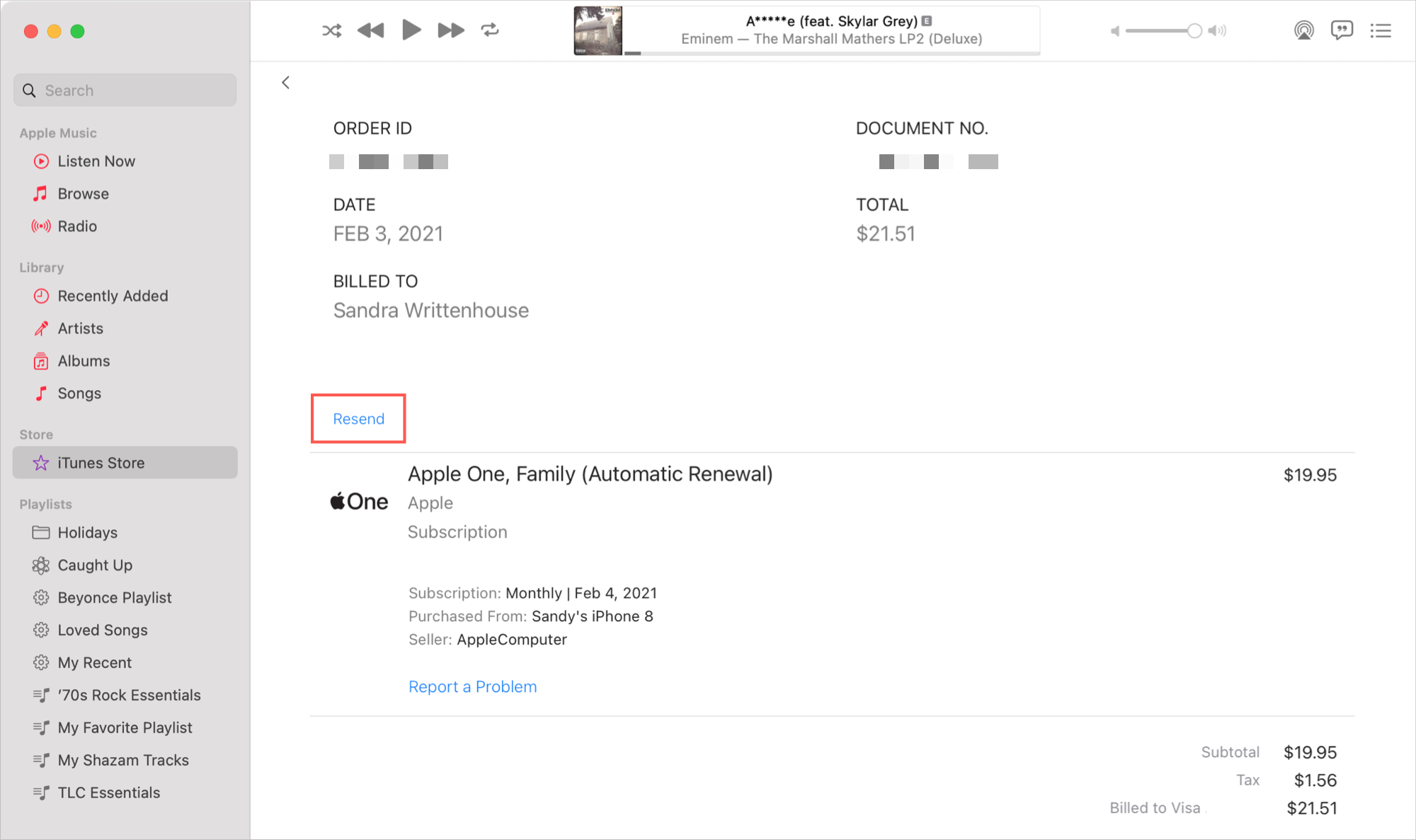
Imparentato: Come annullare gli abbonamenti all’app App Store su iOS e Mac
Ricevi le ricevute di rinnovo degli abbonamenti
Per assicurarti di avere a portata di mano le ricevute dell’abbonamento al momento del rinnovo, puoi abilitare una semplice impostazione per riceverle via e-mail.
1) Selezionare Media e acquisti poi Vedere l’account.
2) Scorri verso il basso e tocca Abbonamenti.
3) Abilita l’interruttore vicino alla parte superiore per Ricevute di rinnovo.
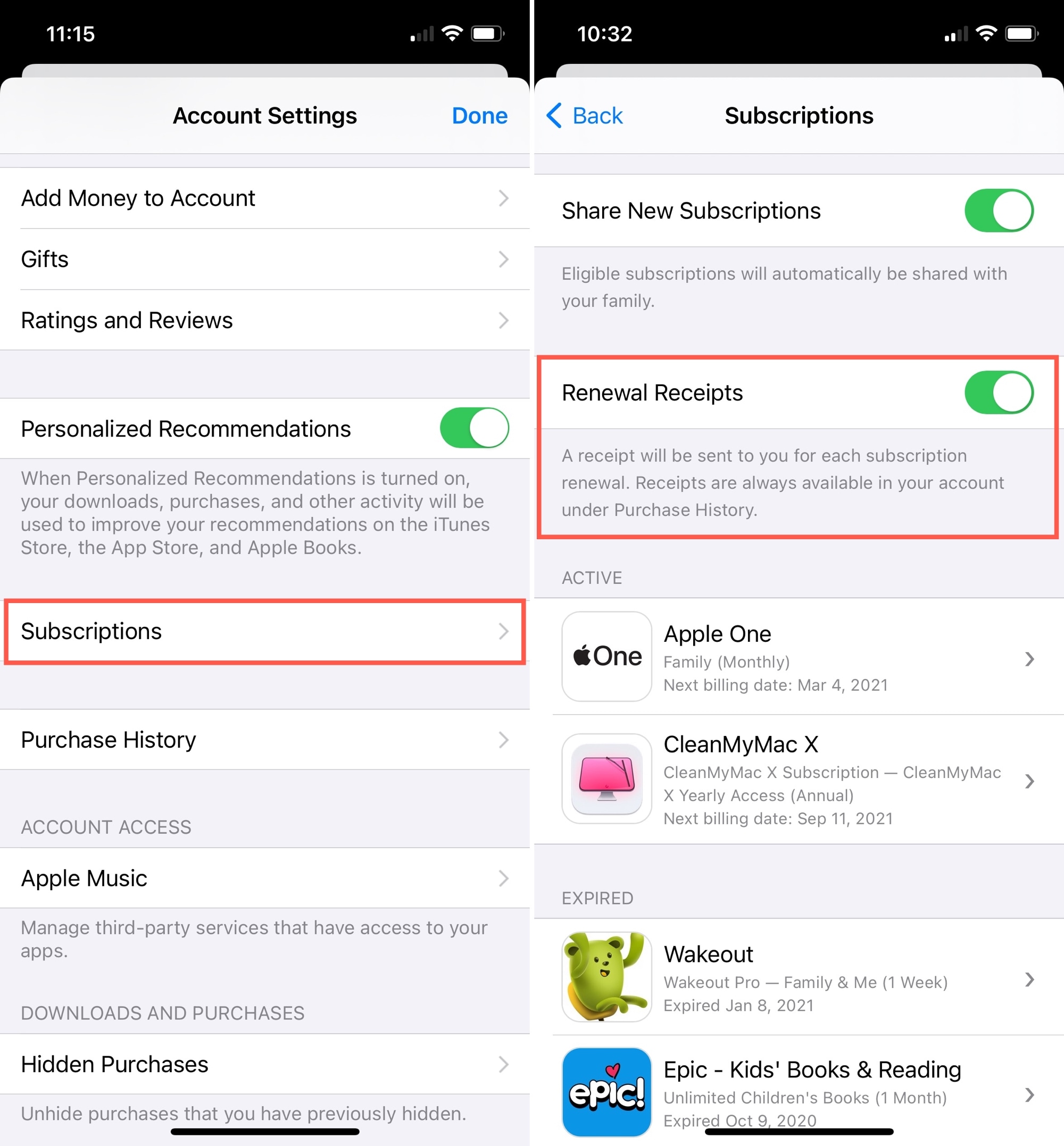
Puoi anche abilitare le ricevute di rinnovo sul tuo Mac.
1) Apri il App Store, seleziona il tuo account in basso a sinistra e fai clic su Visualizza informazioni in cima.
2) Scorri verso il basso fino alla sezione Gestisci e accanto a Abbonamenti, clicca Maneggio.
3) Nella schermata seguente, seleziona la casella per Ricevute di rinnovo in cima.
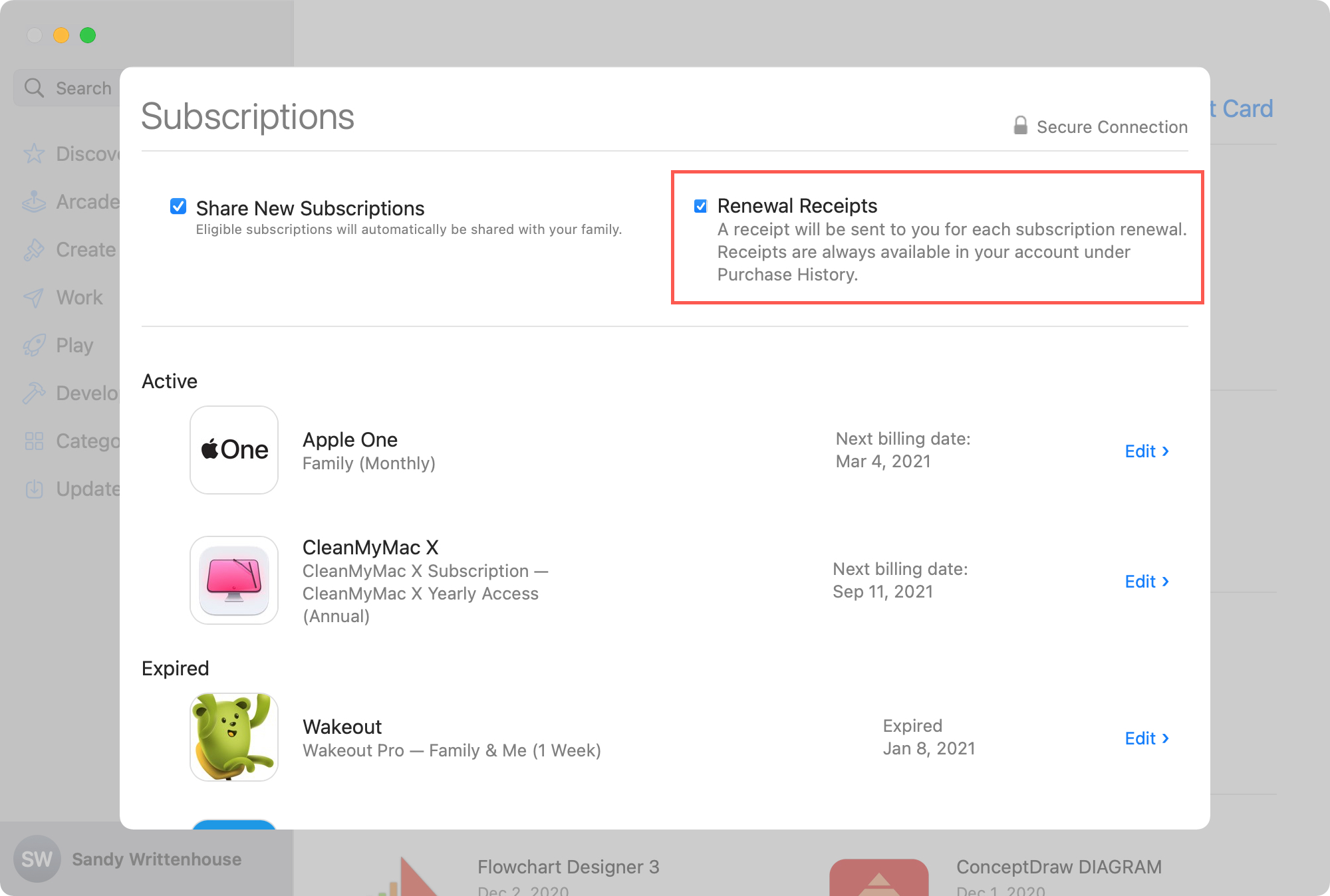
In Breve
Hai bisogno di ricevute per abbonamenti o anche app che acquisti per il tuo iPhone e iPad? Se è così, spero che questa guida ti aiuti a prenderli e tenerli stretti!
Quali suggerimenti hai da condividere per iPhone e iPad? Hai trovato una funzione nascosta? Fatecelo sapere qui sotto o su Twitter!
